第九章 Linux中Web服务器的建立与管理
- 格式:ppt
- 大小:3.65 MB
- 文档页数:80
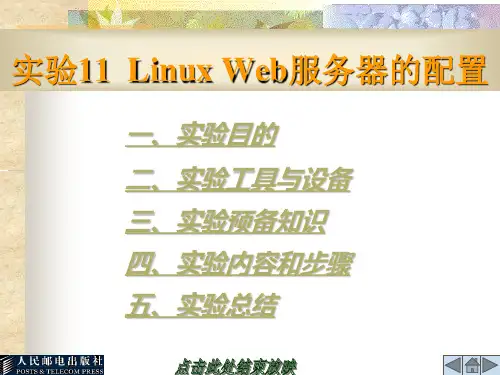
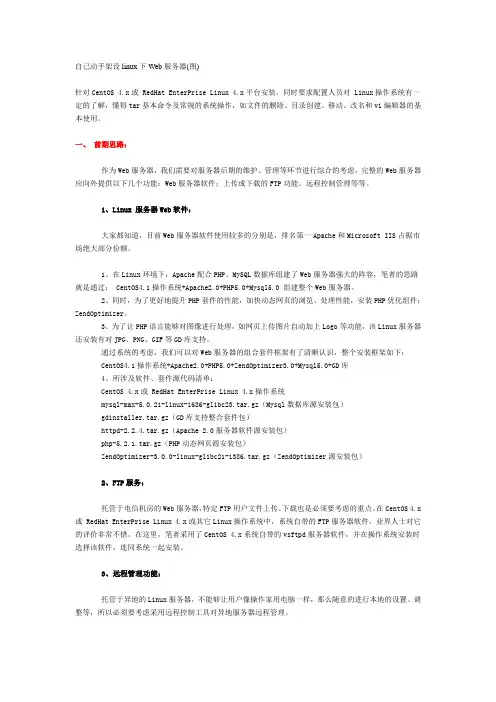
自己动手架设linux下Web服务器(图)针对CentOS 4.x或 RedHat EnterPrise Linux 4.x平台安装,同时要求配置人员对 Linux操作系统有一定的了解,懂得tar基本命令及常规的系统操作,如文件的删除、目录创建、移动、改名和vi编辑器的基本使用。
一、前期思路:作为Web服务器,我们需要对服务器后期的维护、管理等环节进行综合的考虑,完整的Web服务器应向外提供以下几个功能:Web服务器软件;上传或下载的FTP功能、远程控制管理等等。
1、Linux 服务器Web软件:大家都知道,目前Web服务器软件使用较多的分别是,排名第一Apache和Microsoft IIS占据市场绝大部分份额。
1、在Linux环境下,Apache配合PHP、MySQL数据库组建了Web服务器强大的阵容,笔者的思路就是通过: CentOS4.1操作系统+Apache2.0+PHP5.0+Mysql5.0 组建整个Web服务器。
2、同时,为了更好地提升PHP套件的性能,加快动态网页的浏览、处理性能,安装PHP优化组件:ZendOptimizer。
3、为了让PHP语言能够对图像进行处理,如网页上传图片自动加上Logo等功能,该Linux服务器还安装有对JPG、PNG、GIF等GD库支持。
通过系统的考虑,我们可以对Web服务器的组合套件框架有了清晰认识,整个安装框架如下:CentOS4.1操作系统+Apache2.0+PHP5.0+ZendOptimizer3.0+Mysql5.0+GD库4、所涉及软件、套件源代码清单:CentOS 4.x或 RedHat EnterPrise Linux 4.x操作系统mysql-max-5.0.21-linux-i686-glibc23.tar.gz(Mysql数据库源安装包)gdinstaller.tar.gz(GD库支持整合套件包)httpd-2.2.4.tar.gz(Apache 2.0服务器软件源安装包)php-5.2.1.tar.gz(PHP动态网页源安装包)ZendOptimizer-3.0.0-linux-glibc21-i386.tar.gz(ZendOptimizer源安装包)2、FTP服务:托管于电信机房的Web服务器,特定FTP用户文件上传、下载也是必须要考虑的重点。

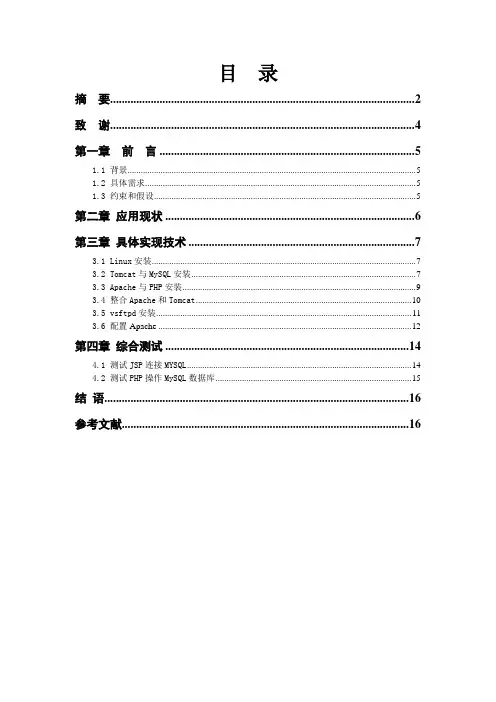
目录摘要 (2)致谢 (4)第一章前言 (5)1.1 背景 (5)1.2 具体需求 (5)1.3 约束和假设 (5)第二章应用现状 (6)第三章具体实现技术 (7)3.1 Linux安装 (7)3.2 Tomcat与MySQL安装 (7)3.3 Apache与PHP安装 (9)3.4 整合Apache和Tomcat (10)3.5 vsftpd安装 (11)3.6配置Apache (12)第四章综合测试 (14)4.1 测试JSP连接MYSQL (14)4.2 测试PHP操作MySQL数据库 (15)结语 (16)参考文献 (16)摘要20世纪90年代网络科技的火爆,一夜之间创造了YAHOO,SOHU这样的传奇,虽然经历了不堪回首的泡沫破灭,但是21世纪依然是计算机的时代,正如SUN公司所言,计算机就是网络,因此21世纪网络依然是网络的社会。
本文主要讨论的Linux,在计算机科技发展道路上具有里程碑的意义,自由、开放、免费正在成为计算机爱好者追逐的方向。
本文以Linux为操作系统,使用Apache为WEB服务器,搭配强力而实用的MySQL数据库服务器,结合Tomcat,PHP,vsFTPD等软件,搭建一个稳定的,廉价的,而又操作简单的服务器。
关键词WEB服务器,数据库,JSP .AbstractNetwork science and technology prevailed in the 1990s, created YAHOO, SOHU such a legend overnight, though has gone through the foam that cannot bear to look back on and evaporated, the 21st century is still the era of the computer, just as what SUN Company have said, the computer is a network, so the network is still the society of the network in the 21st century.Linux that this text discusses mainly, has meaning of the milestone on the scientific and technological development path of the computer, freedom , opening , becoming the direction that computer fans are chasing free.Operating system of regarding Linux as of this text, use Apache as WEB server, collocate brute force and practical MySQL database server, combine such software as Tomcat , PHP , vsFTPD ,etc., put up a steady one, low-priced, and operate the simple server.KeywordsWEB Server, Database, JSP.致谢首先感谢李老师,在Linux安装,特别是分区的安排和各软件安装的等方面,李老师给了我很多精确的建议和帮助,其次就是我的同学们,是他们帮助了我更深刻的理解HTML语言,还有就是那些帮助过我的不知姓名的网友,不厌烦的一次又一次的帮我解答“白痴”的MySQL/Tomcat的问题,没有大家的帮助,我是不可能完成这次设计的。

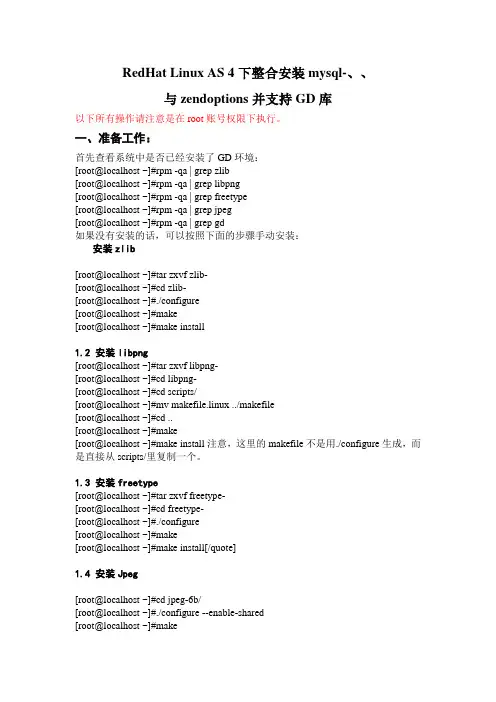
RedHat Linux AS 4下整合安装mysql-、、与zendoptions并支持GD库以下所有操作请注意是在root账号权限下执行。
一、准备工作:首先查看系统中是否已经安装了GD环境:[root@localhost ~]#rpm -qa | grep zlib[root@localhost ~]#rpm -qa | grep libpng[root@localhost ~]#rpm -qa | grep freetype[root@localhost ~]#rpm -qa | grep jpeg[root@localhost ~]#rpm -qa | grep gd如果没有安装的话,可以按照下面的步骤手动安装:安装zlib[root@localhost ~]#tar zxvf zlib-[root@localhost ~]#cd zlib-[root@localhost ~]#./configure[root@localhost ~]#make[root@localhost ~]#make install1.2 安装libpng[root@localhost ~]#tar zxvf libpng-[root@localhost ~]#cd libpng-[root@localhost ~]#cd scripts/[root@localhost ~]#mv makefile.linux ../makefile[root@localhost ~]#cd ..[root@localhost ~]#make[root@localhost ~]#make install注意,这里的makefile不是用./configure生成,而是直接从scripts/里复制一个。
1.3 安装freetype[root@localhost ~]#tar zxvf freetype-[root@localhost ~]#cd freetype-[root@localhost ~]#./configure[root@localhost ~]#make[root@localhost ~]#make install[/quote]1.4 安装Jpeg[root@localhost ~]#cd jpeg-6b/[root@localhost ~]#./configure --enable-shared[root@localhost ~]#make[root@localhost ~]#make test[root@localhost ~]# make install 注意:这里configure一定要带--enable-shared 参数,不然,不会生成共享库[root@localhost ~]#tar zxvf gd-[root@localhost ~]# cd gd-[root@localhost ~]# ./configure --with-png --with-freetype --with-jpeg[root@localhost ~]# make install二、安装mysql[root@localhost ~]# unzip mysql-.zip[root@localhost ~]# cd mysql-[root@localhost mysql-]# groupadd mysql[root@localhost mysql-]# useradd -g mysql mysql2.3编译前配置mysql 安装路径为/usr/local/mysql[root@localhost mysql-]#./configure --prefix=/usr/local/mysql[root@localhost mysql-]# make[root@localhost mysql-]# make install[root@localhost mysql-]# cd scripts/[root@localhost scripts]# ./mysql_install_db --user=mysql编辑,参加下面一行内容:user = mysql更改局部目录权限,增强平安性。
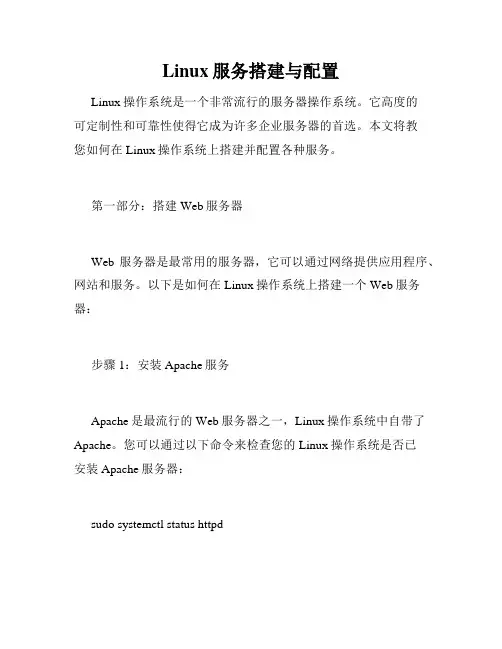
Linux服务搭建与配置Linux操作系统是一个非常流行的服务器操作系统。
它高度的可定制性和可靠性使得它成为许多企业服务器的首选。
本文将教您如何在Linux操作系统上搭建并配置各种服务。
第一部分:搭建Web服务器Web服务器是最常用的服务器,它可以通过网络提供应用程序、网站和服务。
以下是如何在Linux操作系统上搭建一个Web服务器:步骤1:安装Apache服务Apache是最流行的Web服务器之一,Linux操作系统中自带了Apache。
您可以通过以下命令来检查您的Linux操作系统是否已安装Apache服务器:sudo systemctl status httpd如果显示Apache服务未运行,则需要安装Apache服务器。
在大部分Linux发行版上,Apache是可用的。
您可以使用下面的命令来安装Apache服务:sudo apt-get install apache2步骤2:设置防火墙防火墙是保护您的Web服务器免受黑客攻击的关键。
因此,在设置Apache服务器之前,您需要设置防火墙。
您可以通过以下命令来启用防火墙并保护您的服务器:sudo ufw enablesudo ufw allow 'Apache'步骤3:配置Apache服务器安装成功后,您需要调整一些设置。
您可以编辑Apache默认配置文件,以便让Apache服务器更适合您的需求。
您可以通过以下命令来编辑Apache配置文件:sudo nano /etc/apache2/apache2.conf在配置文件中,您可以定义Virtual Hosts(虚拟主机)和其他设置。
步骤4:测试Web服务器完成了所有必要的设置后,您可以通过输入服务器的IP地址来浏览Web服务器。
如果您能够看到Apache的默认页面,则说明您已经成功地设置了Web服务器。
第二部分:搭建FTP服务器FTP(File Transfer Protocol)服务器是另一种常用的服务器,它提供了文件交换能力。
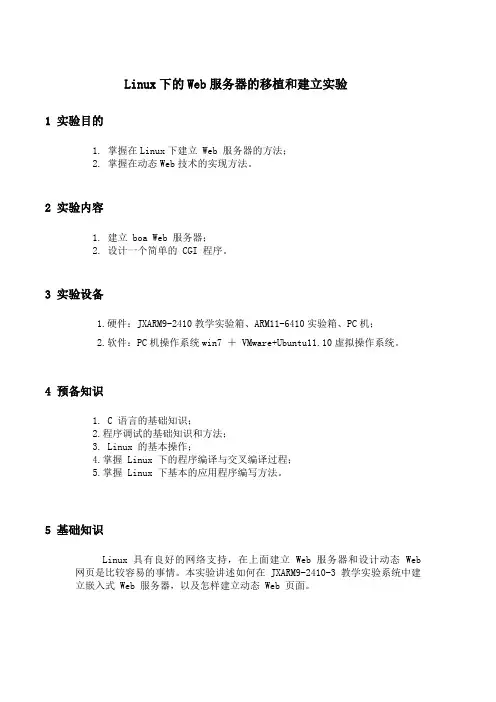
Linux下的Web服务器的移植和建立实验1 实验目的1. 掌握在Linux下建立 Web 服务器的方法;2. 掌握在动态Web技术的实现方法。
2 实验内容1. 建立 boa Web 服务器;2. 设计一个简单的 CGI 程序。
3 实验设备1.硬件:JXARM9-2410教学实验箱、ARM11-6410实验箱、PC机;2.软件:PC机操作系统win7 + VMware+Ubuntu11.10虚拟操作系统。
4 预备知识1. C 语言的基础知识;2.程序调试的基础知识和方法;3. Linux 的基本操作;4.掌握 Linux 下的程序编译与交叉编译过程;5.掌握 Linux 下基本的应用程序编写方法。
5 基础知识Linux 具有良好的网络支持,在上面建立 Web 服务器和设计动态 Web 网页是比较容易的事情。
本实验讲述如何在 JXARM9-2410-3 教学实验系统中建立嵌入式 Web 服务器,以及怎样建立动态 Web 页面。
一、超级终端普通PC软件开发是使用键盘和显示器作为标准输入输出设备,而嵌入式系统开发一般使用串口作为标准输入输出设备。
嵌入式系统上电后执行u-boot代码进行系统引导,在u-boot中指定了串口0作为输入输出设备。
这对于我们进行嵌入式应用非常重要。
超级终端是windows XP系统自带的终端连接软件,当连接设备选择为串口时,即可作为实验箱的输入输出界面使用。
Widows 7等版本不自带超级终端,但网上有大量的类似软件可以使用。
下面介绍超级终端的使用方法。
下载一个超级终端,例如:windows 7 超级终端 v1.01 绿色版打开超级终端后弹出的画面如图1所示,随意给新建连接起个名称,如ARM、ARM2410:图1 超级终端界面1点击确定后,弹出的界面如图2所示:点击取消后,设置连接点击图3中红圈所圈的工具图标,弹出的设置对话框如图4所示图4点击“连接时使用”的下拉条,选中相应的串口设备,普通PC机上一般是com1。
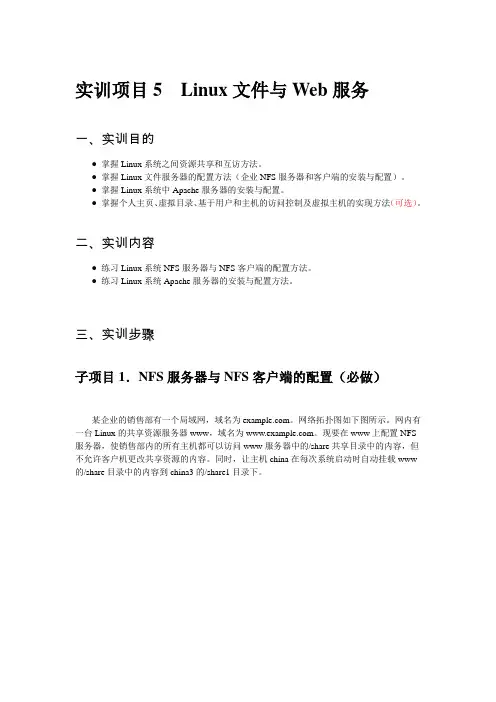
实训项目5 Linux文件与Web服务一、实训目的●掌握Linux系统之间资源共享和互访方法。
●掌握Linux文件服务器的配置方法(企业NFS服务器和客户端的安装与配置)。
●掌握Linux系统中Apache服务器的安装与配置。
●掌握个人主页、虚拟目录、基于用户和主机的访问控制及虚拟主机的实现方法(可选)。
二、实训内容●练习Linux系统NFS服务器与NFS客户端的配置方法。
●练习Linux系统Apache服务器的安装与配置方法。
三、实训步骤子项目1.NFS服务器与NFS客户端的配置(必做)某企业的销售部有一个局域网,域名为。
网络拓扑图如下图所示。
网内有一台Linux的共享资源服务器www,域名为。
现要在www上配置NFS 服务器,使销售部内的所有主机都可以访问www服务器中的/share共享目录中的内容,但不允许客户机更改共享资源的内容。
同时,让主机china在每次系统启动时自动挂载www 的/share目录中的内容到china3的/share1目录下。
(一)、软件安装及准备工作检测系统是否安装了NFS服务器对应的软件包,如果没有安装的话,进行安装。
# rpm -qa | grep nfs //确认NFS已经安装,NFS是默认安装选项nfs-utils-lib-1.1.5-1.el6.i686# service nfs statusrpc.svcgssd is stopped //如果NFS已经安装,则查看其服务是否启动rpc.mountd is stoppednfsd is stoppedrpc.rquotad is stopped# ll /share //查看/share目录是否已经建立ls: cannot access /share: No such file or directory# mkdir /share# cat > /share/hello.txthello!^C //注意:此处的^C不是输入的字符内容,而是一个Ctrl+C的键盘输入(二)、配置主配置文件/etc/exports# vim /etc/exports/share *(ro,async) //所有网段访问,只读,同步/tmp 192.168.0.0/255.255.255.0(rw,async) //只允许192.168.5网段访问,可读写(三)、启动服务# service nfs startStarting NFS services: [ OK ]Starting NFS quotas: [ OK ]Starting NFS daemon: [ OK ]Starting NFS mountd: [ OK ]# service named start //启动域名服务Starting named: [ OK ](四)、配置防火墙(五)、客户端配置1.首先启动另外一台Linux机器(可以是另外一台克隆机)2.然后配置好该客户机的网络地址,并设置好DNS服务器地址,方法如下:#ifconfig eth0 192.168.0.112 netmask 255.255.255.0 //配置客户机的ip# vim /etc/resolv.confnameserver 192.168.0.111 //指明客户机所用的DNS地址按照上面的方法配置好,使得当前客户机能够访问NFS服务器3.建立挂载目录# mkdir /share14.按照项目背景的要求,配置NFS的客户端并测试# vim /etc/fstab //在文件内添加一行,内容如下:/share /share1 nfs defaults 0 0 # ll /share1 //检查/share1目录下是否为空total 0 //说明测试尚未将NFS服务器上的目录挂载到此# reboot //重新启动NFS客户端,将会自动加载到/share1目录下5.其他测试# mkdir /share2# mount -t nfs :/tmp /share2 //注意,所有域名都可以使用ip代替# ll /share2total 72srwxr-xr-x. 1 root root 0 Feb 17 19:20 gnome-system-monitor.root.2750744659drwx------. 2 root root 4096 Mar 3 16:54 keyring-2SL32gdrwx------. 2 root root 4096 Apr 15 20:49 keyring-EsvybKdrwx------. 2 root root 4096 Feb 28 19:30 keyring-H7RP0vdrwx------. 2 root root 4096 Mar 19 09:01 keyring-tDU1g3drwx------. 2 root root 4096 Feb 21 22:54 keyring-uge3badrwx------. 2 gdm gdm 4096 Apr 15 20:49 orbit-gdmdrwx------. 2 root root 4096 Apr 15 21:21 orbit-rootdrwx------. 2 gdm gdm 4096 Apr 15 20:50 pulse-ENGGwACh6W1odrwx------. 2 root root 4096 Apr 15 20:50 pulse-et0QrZ3sJa9Sdrwx------. 2 root root 4096 Apr 9 10:30 virtual-root.5IaT9Adrwx------. 2 root root 4096 Apr 9 10:19 virtual-root.5nG3Gddrwx------. 2 root root 4096 Apr 9 09:27 virtual-root.7i3AN0drwx------. 2 root root 4096 Apr 9 11:07 virtual-root.Lnnbyvdrwx------. 2 root root 4096 Apr 15 20:50 virtual-root.oEjFpldrwx------. 2 root root 4096 Apr 9 22:09 virtual-root.SBonkRdrwxr-xr-x. 3 root root 4096 Mar 18 21:07 vmtdrwxrwxrwt. 2 root root 4096 Apr 9 09:17 VMwareDnDdrwx------. 2 root root 4096 Apr 15 20:50 vmware-root# cat > /share2/newfilenew file^C# ll /share2 | grep newfile-rw-r--r--. 1 nfsnobody nfsnobody 9 Apr 15 23:00 newfile更进一步子项目2.Web服务器的基本配置(必做)(一)、软件安装及准备工作#yum install httpd#service httpd start然后打开浏览器,在地址栏内输入本地地址:http://localhost/ 回车,然后出现下图(二)、配置文件说明主要配置文件/etc/httpd/conf/httpd.conf文件中的主要内容及解释:KeepAlive Off 一般情况下保持关闭,如果服务器很牛,开开也行<IfModule prefork.c>StartServers 8 启动服务进程数量(相当于服务员数)MinSpareServers 5 至少空闲的进程数量MaxSpareServers 20 最多有20个闲人,多了就回收了。
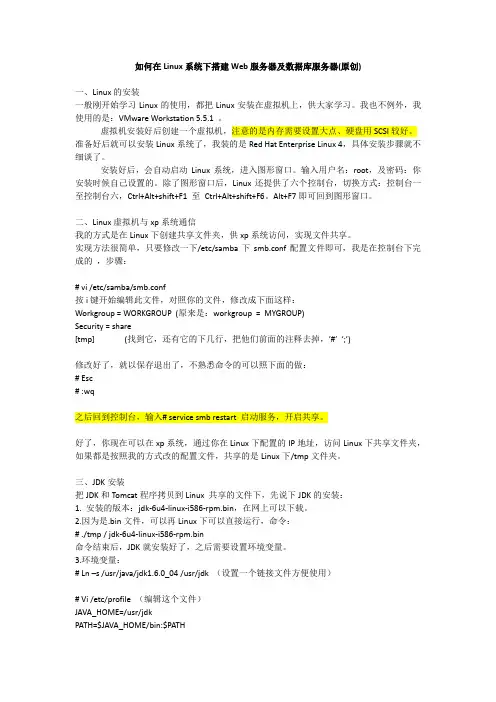
如何在Linux系统下搭建Web服务器及数据库服务器(原创)一、Linux的安装一般刚开始学习Linux的使用,都把Linux安装在虚拟机上,供大家学习。
我也不例外,我使用的是:VMware Workstation 5.5.1 。
虚拟机安装好后创建一个虚拟机,注意的是内存需要设置大点、硬盘用SCSI较好。
准备好后就可以安装Linux系统了,我装的是Red Hat Enterprise Linux 4,具体安装步骤就不细谈了。
安装好后,会自动启动Linux系统,进入图形窗口。
输入用户名:root,及密码:你安装时候自己设置的。
除了图形窗口后,Linux还提供了六个控制台,切换方式:控制台一至控制台六,Ctrl+Alt+shift+F1 至Ctrl+Alt+shift+F6。
Alt+F7即可回到图形窗口。
二、Linux虚拟机与xp系统通信我的方式是在Linux下创建共享文件夹,供xp系统访问,实现文件共享。
实现方法很简单,只要修改一下/etc/samba下smb.conf配置文件即可,我是在控制台下完成的,步骤:# vi /etc/samba/smb.conf按i键开始编辑此文件,对照你的文件,修改成下面这样:Workgroup = WORKGROUP (原来是:workgroup = MYGROUP)Security = share[tmp] (找到它,还有它的下几行,把他们前面的注释去掉,’#’‘;’)修改好了,就以保存退出了,不熟悉命令的可以照下面的做:# Esc# :wq之后回到控制台,输入# service smb restart 启动服务,开启共享。
好了,你现在可以在xp系统,通过你在Linux下配置的IP地址,访问Linux下共享文件夹,如果都是按照我的方式改的配置文件,共享的是Linux下/tmp文件夹。
三、JDK安装把JDK和Tomcat程序拷贝到Linux 共享的文件下,先说下JDK的安装:1. 安装的版本:jdk-6u4-linux-i586-rpm.bin,在网上可以下载。
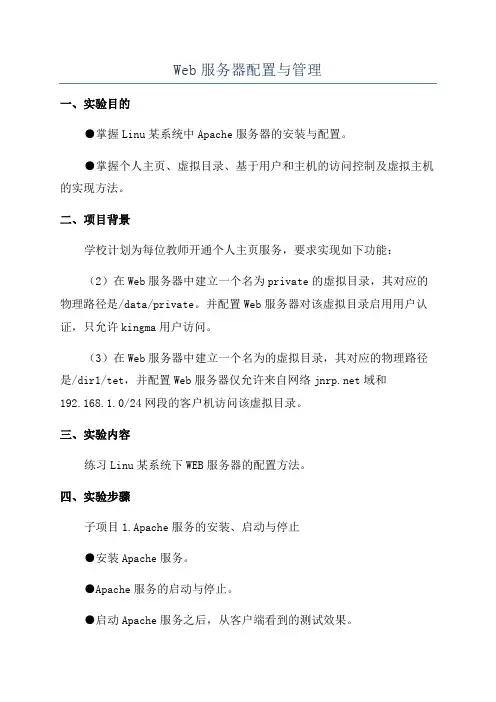
Web服务器配置与管理一、实验目的●掌握Linu某系统中Apache服务器的安装与配置。
●掌握个人主页、虚拟目录、基于用户和主机的访问控制及虚拟主机的实现方法。
二、项目背景学校计划为每位教师开通个人主页服务,要求实现如下功能:(2)在Web服务器中建立一个名为private的虚拟目录,其对应的物理路径是/data/private。
并配置Web服务器对该虚拟目录启用用户认证,只允许kingma用户访问。
(3)在Web服务器中建立一个名为的虚拟目录,其对应的物理路径是/dir1/tet,并配置Web服务器仅允许来自网络域和192.168.1.0/24网段的客户机访问该虚拟目录。
三、实验内容练习Linu某系统下WEB服务器的配置方法。
四、实验步骤子项目1.Apache服务的安装、启动与停止●安装Apache服务。
●Apache服务的启动与停止。
●启动Apache服务之后,从客户端看到的测试效果。
子项目2.配置用户个人主页●设置用户个人主页所在目录的访问权限。
●创建存放用户个人主页空间的目录。
●创建个人主页空间的默认首页文件。
2子项目3.设置基于用户认证的虚拟目录/private●利用htpawd命令生成用户密码文件,并为kingma用户设置登录密码。
子项目4.设置基于主机访问控制的虚拟目录/tet3子项目5.创建基于IP地址的虚拟主机子项目6.创建基于域名的虚拟主机4五、实验思考题1.怎样改变Apache服务器的监听端口?如何在Apache服务器中使用SSL功能?2.在配置用户认证的时候,如果密码文件中包含多个用户,如何设置只允许其中的某几个用户访问一个认证区域?3.请将本实验的子项目4使用.htacce文件重新进行配置。
六、实验报告要求●实验目的。
●实验内容。
●实验步骤。
●实验中的问题和解决方法。
●回答实验思考题。
●实验心得与体会。
●建议与意见。
5。
1.MYSQL的配置过程:[root@mailweb]#tar zxvf mysql-5.0.18.tar.gz[root@mailweb]#cdmysql-5.0.18[root@mailmysql-5.0.18]#groupaddmysql[root@mailmysql-5.0.18]#useradd-gmysqlmysql[root@mailmysql-5.0.18]#./configure——prefix=/usr/local/mysql#把MYSQL安装到指定目录[root@mailmysql-5.0.18]#make[root@mailmysql-5.0.18]#makeinstall[root@mailmysql-5.0.18]#scripts/mysql_install_db[root@mailmysql-5.0.18]#chown-Rroot/usr/local/mysql[root@mailmysql-5.0.18]#chown-Rmysql/usr/local/mysql/var[root@mailmysql-5.0.18]#chgrp-Rmysql/usr/local/mysql[root@mailmysql-5.0.18]#cpsupport-files/f/etc/f用如下命令启动MySQL数据库(如果操作系统默认安装的有MySQL数据库请确认其没有启动):[root@mailmysql-5.0.18]#/usr/local/mysql/bin/safe_mysqld——user=mysql&将上面的启动命令追加到文件"/etc/rc.d/rc.local"的尾部,使操作系统启动时就自动MySQL数据库服务器。
以下对MYSQL进行初始化设置:[root@mailmysql-5.0.18]#/usr/local/mysql/bin/mysql进入MYSQL客户端工具,进行相关设置mysql>dropdatabasetest;mysql>usemysql;mysql>deletefrommysql whereuser="";mysql>deletefrommysqlwherehost="%";mysql>delet efromdb;现在mysql数据库将只允许本机的mysql管理员root用户(和操作系统的root 用户不同)连接,用如下命令为root用户指定密码:[root@mailmysql-5.0.18]#cd/usr/local/mysql/bin[root@mailbin]#./ mysqladmin-uroot@localhostpassword"123456"其中"123456"为ROOT用户密码。
WEB服务器建立、管理和使用(1).单击“开始→控制面板→添加或删除程序”,在“windows组件向导”中选中“应用程序服务”,单击“详细信息…”,再选中Internet 信息服务(IIS)(如图)(2).启动、停止和重新启动WEB服务单击“开始→管理工具→服务”选择“world wide wed publishing”(如图)3.创建网站(1)单击“开始→管理工具→internet信息服务(IIS)管理器”,打开“internet信息服务(IIS)管理器”(2)在左侧的控制台树中双击展开Web服务器,再双击展开“网站”,然后右击“默认网站”,在弹出的菜单中选择“停止”命令,将默认网站停止(3)右击“网站”,在弹出的菜单中单击选择“新建→网站”,将打开“网站创建向导”对话框。
(4)单击“下一步”按钮,将出现“网站创建向导→网站描述”对话框,在“描述”文本框中输入网站的相关描述(如图)。
(5)单击“下一步”按钮,,将出现“网站创建向导—IP地址和端口设置”对话框。
(如图)(6)单击“下一步”按钮,将出现“网站创建向导—网站主目录”对话框将出现“网站创建向导—网站访问权限”对话框(如图)。
(7)单击“下一步”按钮,将出现“网站创建向导—完成”对话框。
4.利用以上方法创建一个网站5.网站的安全性使用(1)右击“网站→属性”,在“网站属性”对话框中选择“目录安全性”选项卡。
(2)单击“身份验证和访问权限”中的“编辑”按钮,出现如图6.管理远程站点(1)右击“rj902”网站,选择“属性”在“rj902 属性”对话框中选择“网站”选项卡(3)单击“IP地址”中的“高级(D)…”出现如图7.配置虚拟目录(1)右击“rj9002”网站,选择“新建→虚拟目录”单击“下一步”到完成。
如图。
在Linux操作系统上进行Web开发Web开发是指利用互联网相关的技术,创建和维护网站或者Web 应用程序的过程。
在当今数字化时代,Web开发已经成为了重要的技能,为用户提供了拓展业务和连接全球的机会。
而Linux操作系统作为一种强大的开源系统,在Web开发领域也扮演着重要的角色。
本文将探讨在Linux操作系统上进行Web开发的相关内容。
一、Linux操作系统简介Linux操作系统,简称Linux,是一种自由和开源的类Unix操作系统。
它的内核由Linux Torvalds于1991年首次发布,并且经过了多年的不断发展和完善。
Linux操作系统具有稳定性、安全性和可扩展性等优点,因此在Web开发领域得到广泛应用。
二、Web开发工具在Linux操作系统上进行Web开发需要使用多种工具和技术。
以下是一些常见的Web开发工具和技术:1. Apache服务器:Apache是一种流行的开源Web服务器软件,它能够处理HTTP请求并将网页内容发送给客户端。
在Linux操作系统上,Apache是最常用的Web服务器之一,它支持多种编程语言和开发框架,如PHP、Python和Ruby等。
2. MySQL数据库:MySQL是一种常用的关系型数据库管理系统,它在Linux操作系统上广泛应用于Web开发中的数据存储和管理。
MySQL提供了高性能、可扩展和安全的数据存储解决方案。
3. PHP编程语言:PHP是一种广泛用于Web开发的脚本语言,在Linux操作系统上得到了强大的支持。
PHP可以与HTML紧密结合,使开发人员能够轻松地生成动态网页内容。
同时,PHP还具有丰富的开发框架和库,如Laravel和Symfony等,加速了Web应用程序的开发过程。
4. JavaScript和CSS:JavaScript和CSS是用于前端开发的两种重要技术。
JavaScript为网页添加了交互性和动态性,而CSS则负责网页的样式和布局。